Heim >System-Tutorial >Windows-Serie >Ausführliche Tutorial-Analyse des Win7 VT-Modus
Ausführliche Tutorial-Analyse des Win7 VT-Modus
- WBOYWBOYWBOYWBOYWBOYWBOYWBOYWBOYWBOYWBOYWBOYWBOYWBnach vorne
- 2023-12-29 20:46:011624Durchsuche
Computer VT bezieht sich auf die Virtualisierungstechnologie der CPU, die mehrere CPUs parallel mit einer einzigen CPU simulieren kann, was die Arbeitseffizienz des Computers erheblich verbessern kann. Viele Benutzer wissen nicht, wie man VT einschaltet. Der Herausgeber hat ein Tutorial zum Einschalten von VT zusammengestellt. Schauen wir uns das an
1. Rufen Sie zunächst den BIOS-Modus auf. Wechseln Sie zur Option „Konfiguration“, bewegen Sie den Cursor auf „Intel VirtualTechnology“ und drücken Sie die Eingabetaste. Wenn die VT-Option nicht gefunden wird oder nicht geändert werden kann, bedeutet dies, dass die VT-Technologie nicht unterstützt wird.2. Nachdem die Eingabe abgeschlossen ist, suchen Sie die Schaltfläche „Aktiviert“ und klicken Sie auf die Eingabetaste.
3. Nachdem die Eingabe abgeschlossen ist, wird die Option zum Speichern und Beenden aktiviert . VT-Funktion. 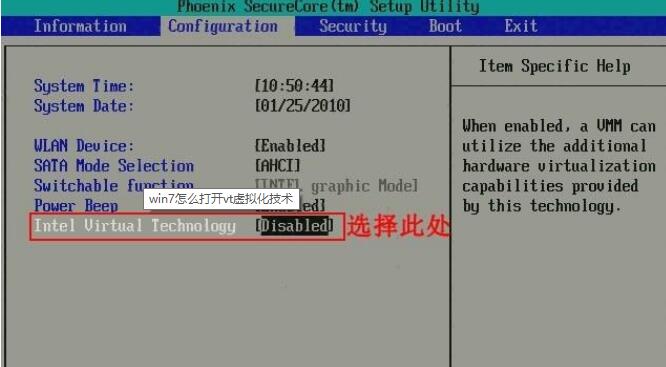
Methode 2: 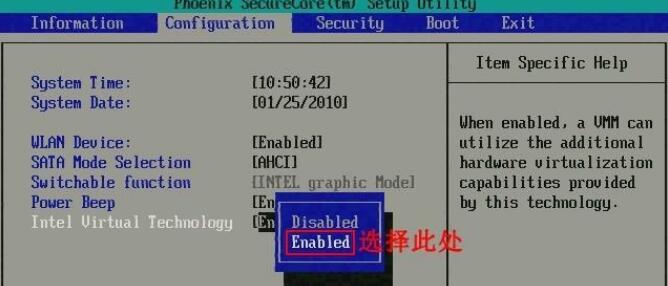
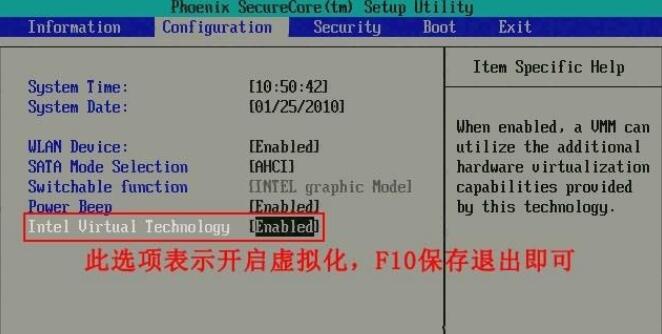
Das obige ist der detaillierte Inhalt vonAusführliche Tutorial-Analyse des Win7 VT-Modus. Für weitere Informationen folgen Sie bitte anderen verwandten Artikeln auf der PHP chinesischen Website!

